Come utilizzare Windows 10 PC tutorial e suggerimenti di base per principianti

Questa guida è pensata per gli utenti che hanno appena iniziato a utilizzare il SO Windows 10 e aiuterà anche gli anziani che potrebbero essere nuovi sul PC. Ti mostrerà come usare Windows 10 - direttamente da come accedere, a come spegnere il PC. Windows 10 è indubbiamente un po 'diverso rispetto alle precedenti versioni di Windows, soprattutto per i principianti assoluti. Quando dico i principianti assoluti, intendo i nuovi utenti di PC e le nonne e i nonni che potrebbero aver appena iniziato a usare il computer. In questo post, condividerò alcuni suggerimenti di base per l'utilizzo di Windows 10.
Come usare Windows 10 PC
Dovresti sempre assicurarti che la batteria del tuo computer portatile sia caricata correttamente in modo da non rimanere senza energia nel momento sbagliato. Se si utilizza un desktop, assicurarsi di utilizzare anche un backup della batteria.
Come accedere al tuo computer

Quando avvii il tuo PC Windows 10 premendo il pulsante di accensione, vedrai una schermata di accesso; Il PC ti chiede di sbloccare lo schermo e quindi di accedere. Devi solo fare clic sul tuo nome e digitare la password (se lo hai impostato) per entrare. Se il computer è utilizzato da vari utenti, controlla in basso a sinistra angolo dello schermo e otterrete l'elenco degli utenti sul PC.
Sul lato destro, vedi alcune icone, passa il mouse su di esse con il cursore del mouse e otterrai un'idea di ciò che sono lì per.
Ulteriori letture: Diversi modi per accedere a Windows 10.
Desktop e menu Start

(Clicca sull'immagine per vedere la versione più grande)
Una volta effettuato l'accesso, sarai sul desktop, che è la panoramica di base del tuo PC. Puoi aprire tutti i tuoi file, cartelle e applicazioni da qui. Vedrai alcune icone e la barra delle applicazioni nella parte inferiore dello schermo che ha alcune icone in più e il pulsante Start nell'angolo in alto a sinistra.
Per aprire una qualsiasi delle applicazioni o dei programmi sul PC, è necessario utilizzare il Menu iniziale. Basta fare clic sul Pulsante Start nell'angolo in basso a sinistra dello schermo e verrà visualizzata una finestra con tutte le app, i giochi e i programmi installati sul PC. Seleziona qualsiasi app desiderata e aprila. Tutte le app qui sono categorizzate in ordine alfabetico e quindi è molto facile trovare un'app.
Gioca un po 'per farcela.
Ulteriori letture: Come personalizzare il menu Start.
Esplora file di Windows
Questo è il file manager del tuo computer con il quale puoi accedere a tutti i tuoi file, dati, immagini e cartelle. Per aprire i tuoi file e cartelle nel PC, devi andare tramite File Explorer.

Puoi utilizzare la scorciatoia da tastiera Ctrl + E per aprire File Explorer o fare clic sull'icona nella barra delle applicazioni.

Una volta aperto Esplora file, è possibile fare doppio clic su una cartella per aprirla.
Leggi di più: Suggerimenti e trucchi di Explorer.
Come rendere le icone più grandi in Esplora file

È possibile visualizzare le icone delle cartelle in un modulo elencato o in una griglia. Inoltre, le icone nella griglia sono di piccole dimensioni per impostazione predefinita. Tuttavia, puoi visualizzarli facilmente come icone medie, icone grandi o icone molto grandi.
Basta fare clic sulla scheda Visualizza nella barra multifunzione sopra e selezionare la dimensione desiderata.
Leggere: Come tagliare o copiare e incollare usando la tastiera o il mouse.
Come trovare i file in Windows 10 PC

Uno dei problemi più comuni è che spesso dimentichiamo quale particolare file è memorizzato in quale cartella. Quindi abbiamo un suggerimento molto semplice anche per questo. Non è necessario sfogliare l'intero PC e i documenti per trovare un determinato file. Assicurati solo di ricordare il nome di quel file e digitarlo nella casella di ricerca nell'angolo in basso a sinistra. Il sistema mostrerà automaticamente i file con i nomi corrispondenti e potrai selezionare e aprire il file che desideri.
Leggere: Suggerimenti per la risoluzione dei problemi di Windows per principianti.
Come aprire Blocco note o Documento di Word
Blocco note e Word sono i due programmi più comunemente usati per la scrittura. Esistono molti modi per aprire un documento di testo o un blocco note in Windows 10 PC; Sto menzionando i modi più semplici qui.
genere Bloc notes nella barra di ricerca nell'angolo in basso a sinistra del PC, accanto al pulsante Start, e vedrai i risultati. Clicca su Bloc notes per aprirlo. È possibile aprire qualsiasi programma in questo modo.
Per aprire i programmi, è anche possibile aprire il Menu iniziale, scorrere verso il basso fino a W, clicca su Accessori per Windows e selezionare Bloc notes. 
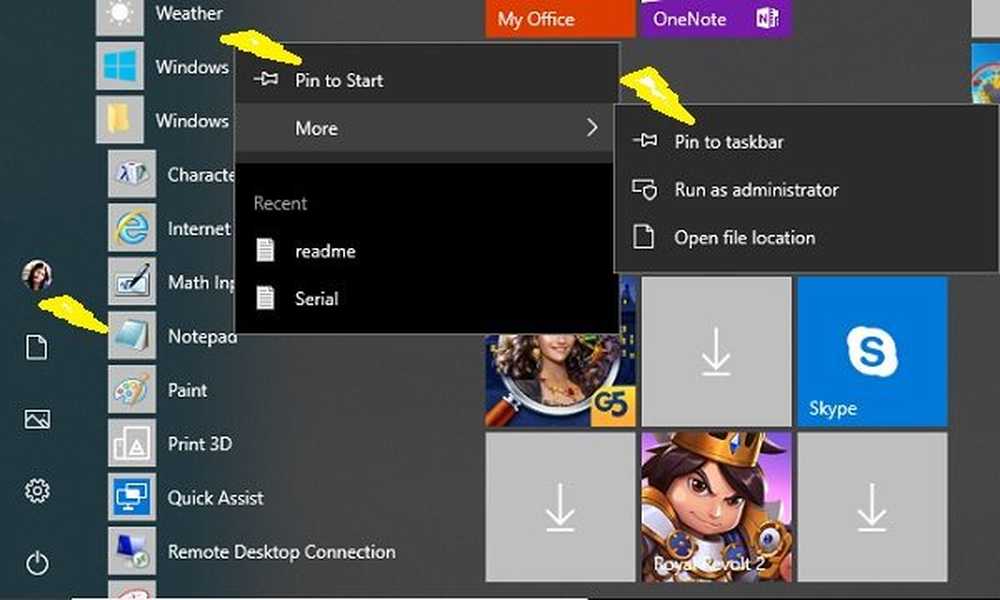
Per bloccare il blocco note nel menu Start o nella barra delle applicazioni, digita semplicemente Bloc notes nella casella di ricerca, selezionalo, fai clic con il tasto destro e seleziona Pin per iniziare o Aggiungi alla barra delle attività, e hai finito.
Una volta aggiunto, puoi aprirlo direttamente da Menu iniziale o il Barra delle applicazioni.

Letture correlate: Suggerimenti per il blocco note Consigli e trucchi per le parole.
Come usare Cortana in Windows 10 PC

Cortana è la tua assistenza virtuale su PC Windows 10. Ti aiuterà a fare le faccende nel tuo PC. Puoi parlare con lei e lei ti aiuterà. Per aprire Cortana, premere Win + S. Clicca sull'icona del microfono e inizia a comandare. Puoi anche digitare dare i tuoi comandi se non vuoi parlare. Dai solo comandi e guardala mentre fa magia.
Leggere: Come configurare e utilizzare Cortana.
Icone del desktop troppo piccole?

Come accennato in precedenza, questo post è anche per gli anziani, e con loro la vista è un problema. Potrebbero trovare le icone del desktop predefinite troppo piccole da leggere ma non preoccuparsi; puoi aumentare le dimensioni in pochi clic. Fai clic con il pulsante destro del mouse e fai clic su Visualizza e seleziona Icone grandi. Questo è tutto! Ora vedrai le icone ingrandite sul desktop.
Leggere: Suggerimenti per principianti per ottimizzare Windows per prestazioni migliori.
Testo troppo piccolo?

Potresti anche voler aumentare la dimensione del testo nel tuo PC con Windows 10. Questo è di nuovo molto semplice e questione di pochi clic.
Fai clic con il pulsante destro del mouse e fai clic su Impostazioni schermo. Questo aprirà una nuova finestra. Clicca su 'Cambia la dimensione del testo, app, e altri oggetti 'e aumentarlo.
Leggere: Fai in modo che Windows 10 inizi, corri, chiudi più velocemente.
Come connettersi a Internet

Quando usiamo un computer, abbiamo bisogno anche di una connessione internet. Mentre è abbastanza semplice connettersi con la connessione WiFi o Ethernet, i principianti assoluti potrebbero aver bisogno di aiuto. Sebbene, se c'è una connessione WiFi a casa o in ufficio, i dispositivi di solito sono già collegati, se devi ancora farlo manualmente, non devi preoccuparti.
Per impostare una connessione Internet, vai all'angolo più a destra della barra delle applicazioni; lì vedrai un'icona di rete - potrebbe essere un'icona WFi o Ethernet. Cliccaci sopra e si aprirà una piccola finestra. Trova la tua rete e fai clic su Connetti. Se il tuo WiFi è protetto da password, quale sarebbe certamente, avrai bisogno di una password per connetterti. La tua icona WiFi si accenderà se hai stabilito correttamente la connessione. Se vedi un punto esclamativo giallo o una croce rossa con l'icona WiFi, c'è qualche problema alla connessione modem o Wifi. In questo caso, cerca un aiuto tecnico.
Leggere: Guida alla rimozione di malware e strumenti per principianti.
Come navigare in internet
Ora, quando il tuo PC è connesso a Internet, sicuramente vuoi navigare su Internet. Per questo, è necessario un browser installato sul PC. Microsoft Edge, il browser Microsoft predefinito è installato in ogni PC con Windows 10. Aprire il menu Start premendo l'icona di Windows e fare clic su Microsoft Edge. Questo aprirà il browser web e potrai iniziare a navigare su Internet.
Leggere: Suggerimenti e trucchi del browser Edge.
Come spegnere il PC
Ora, quando hai imparato come avviare il PC e usarlo, dovresti anche sapere come spegnere il PC. Ci sono ancora diversi modi per spegnere il PC, ma ho coperto i due principali. Non spegnere mai direttamente il pulsante di accensione, è necessario spegnere il PC in modo corretto per il suo funzionamento regolare.
1] Fare clic con il tasto destro sul pulsante Start per aprire il menu WinX.

Premi il link Chiudi sessione o disconnessione e appariranno le opzioni di Esci, Sospendi, Chiudi e Riavvia. Clicca su Spegni per spegnere il computer.
2] Puoi anche fare clic sul pulsante Start per aprire il menu Start. Nell'angolo in basso a sinistra, vedrai un pulsante di accensione.

Fai clic su quel pulsante e otterrai queste tre opzioni: Spegni, Riavvia e Sospendi. Fai clic su Spegni e attendi che il PC si spenga.
Se hai bisogno di leggere oltre questo post di Tips and Tricks di Windows 10, ti interesserà sicuramente. Inoltre, questi fantastici quick-liner one-liner per un modo più veloce di lavorare con Windows 10 ti interesseranno sicuramente. Puoi anche scaricare queste Guide per principianti di Windows 10 da Microsoft. Se hai una domanda specifica in mente, puoi cercarla cliccando qui.
Spero che questo aiuti i principianti. Se ho perso qualche punto importante o se hai ancora delle domande, ti preghiamo di lasciare un commento qui sotto e cercheremo di aiutarti.
Leggi il prossimo: Come configurare un PC Windows 10 per anziani.



